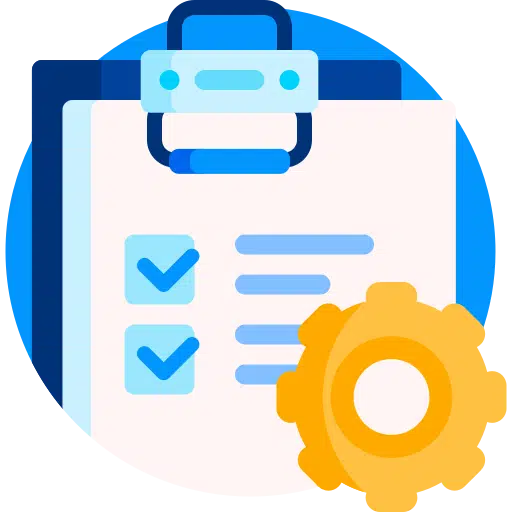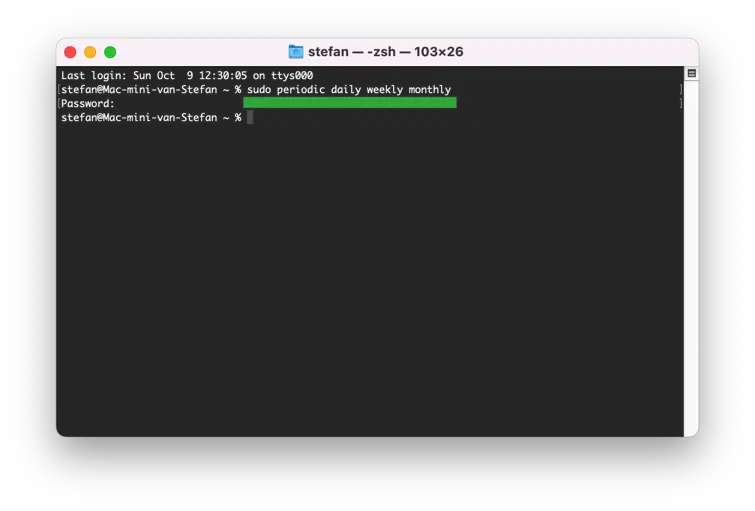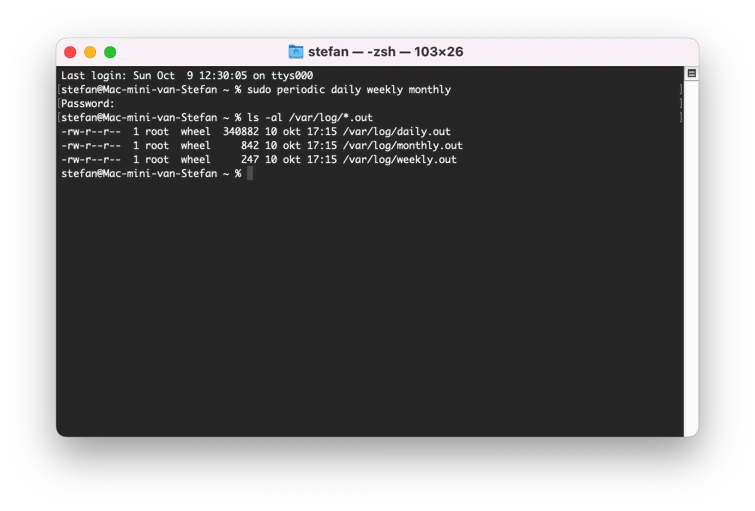苹果系统这些维护任务分为每日、每周和每月任务。建议您执行这些任务来提高您的 Apple 让您的 Mac 电脑保持最佳状态。
安排自动维护:
使用 CleanMyMac,您可以自动维护您的 Mac,每天清洁您的 Mac。您不必再担心脚本、文件或日志文件。 了解有关 CleanMyMac 的更多信息。
无需应用即可执行 Mac 维护任务
有多个应用程序可用于启动 Mac 维护任务 - Mac OS 中默认提供这些应用程序但是,也可以通过终端手动启动这些维护任务。然后,您可以使用终端提示在 Mac OS 中启动维护任务
您在 Mac OS X 中拥有管理员权限非常重要。如果您不是管理员,则无法手动启动这些任务。默认情况下,大多数 Mac 用户都是管理员。
维护任务可以通过终端启动。要在 Mac 上打开终端,请转至应用程序 > 实用工具 > 终端。您还可以按 Command ⌘ + 空格键并通过 Spotlight 搜索“终端”。
在终端窗口中输入:
sudo periodic daily weekly monthly
要在 Mac 上执行维护任务,需要您的管理员密码。要执行维护命令,您必须输入密码。
如果您已在终端中执行该命令,您将不会收到任何进一步的消息。屏幕保持空白,看不到任何输出。不过,有一种方法可以通过日志文件来检查 Mac OS 中的每日、每周、每月维护任务是否完成
留在终端并键入以下命令:
ls -al /var/log/*.out
使用上面的命令,您可以请求 Mac OS X 中 /var/log/ 文件夹中以 .out 结尾的文件列表。现在应该按日期和时间显示列表。
您可以通过日期和时间查看维护命令是否执行成功。
在 MacOS 中执行维护任务会执行以下操作:
- Apple 相关缓存文件被删除,临时文件从中 Apple 应用程序被回收。
- 未使用的字体、语言和词典将被删除。
顺便说一句,这绝不是您可以清理的所有内容,我建议您阅读我们的文章 加速并清理 mac 了解更多 Mac 维护技巧。
我希望这对你有帮助。感谢您的阅读!